Робочий стіл Gnome 3: що це таке і як він працює
The Linux робочий стіл - це вибір. Один із найбільших варіантів, який ви можете зробити, — це середовище робочого столу, яке вам слід використовувати. У Linux доступні різноманітні DE. Одним з таких DE є GNOME.
Що саме таке робоче середовище?
Середовище робочого столу об’єднує програми, які працюють разом, щоб утворити цілісне, уніфіковане, безперебійне та інтерактивне робоче середовище для користувачів. DE — це інтерфейс користувача для операційної системи. У випадку з GNOME цією операційною системою є Linux. Без DE вашою єдиною альтернативою є текстовий сеанс оболонки.
Інтерфейс GNOME
За проектом інтерфейс GNOME 3 має на меті спартанську структуру для спрощення стандартних завдань.

Огляд діяльності
Огляд діяльності — це серце робочого столу GNOME 3. Коли ви натискаєте кнопку Діяльність кнопку, натисніть кнопку Супер або наведіть курсор у верхньому лівому куті робочого столу, з’явиться вікно огляду з доступом до улюблених програм, інструменту пошуку, віртуальних робочих столів і тире. Огляд діяльності також містить запущені та згорнуті програми.
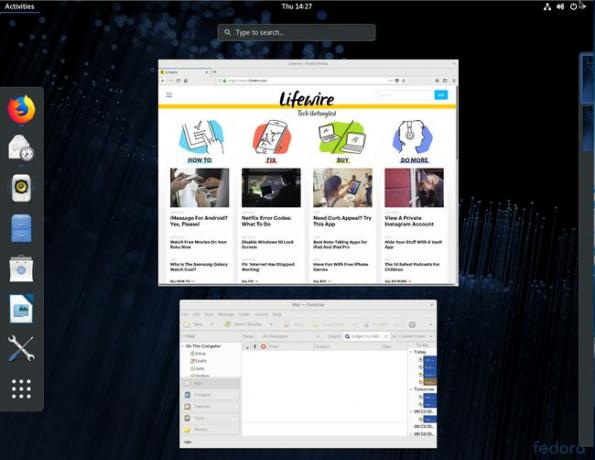
The Dash
Dash є важливим елементом GNOME 3. Dash містить панелі запуску тих програм, які призначені як улюблені. Ви можете додавати та видаляти встановлені програми, які хочете додати до вибраних. У нижній частині Dash є квадрат із дев’ятьма кіл. Натисніть цю кнопку, щоб відкрити Огляд програми (у якому відображаються всі встановлені програми). Потім ви можете натиснути кнопку Часті або всі кнопку, щоб відфільтрувати результати.

Простіший спосіб знайти програму – скористатися інструментом пошуку. Введіть рядок пошуку для програми та, коли програма з’явиться, натисніть Введіть або клацніть панель запуску, щоб відкрити його.
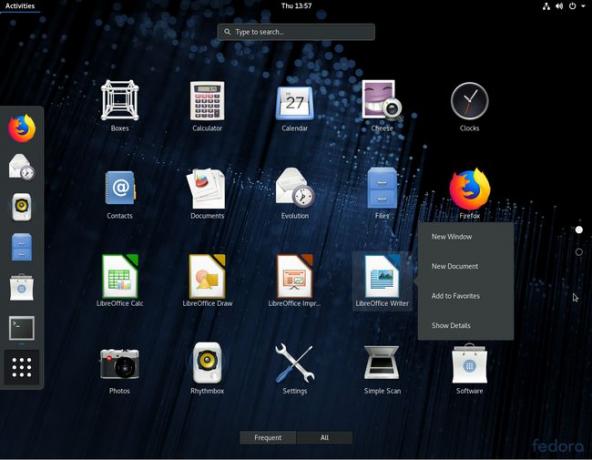
З огляду додатків додайте програми на Dash як вибрані. Знайдіть програму, клацніть правою кнопкою миші її панель запуску та виберіть Додати в обране. Щоб видалити вибране, клацніть правою кнопкою миші панель запуску, а потім виберіть Видалити з обраного.
Пошук
Інструмент пошуку GNOME знаходить встановлені програми та файли. Він також шукає програму, яка не встановлена, а потім відкриває GNOME програмне забезпечення (магазин додатків GNOME) у цю програму для встановлення.

Однією з важливих функцій інструменту пошуку є пошук файлів на локальному диску. Відкрийте Огляд діяльності, а потім введіть пошуковий рядок. Коли з’явиться файл, який ви шукаєте, натисніть його, щоб відкрити.

Календар і сповіщення
Якщо натиснути дату та час у верхній центрі робочого столу, календар GNOME відобразить інтерактивне вікно календаря та сповіщень.

Меню додатків
Меню програм у GNOME 3 знаходяться на верхній панелі завдань. Ці меню не пов’язані з окремими вікнами програми. Ця поведінка схожа на macOS.
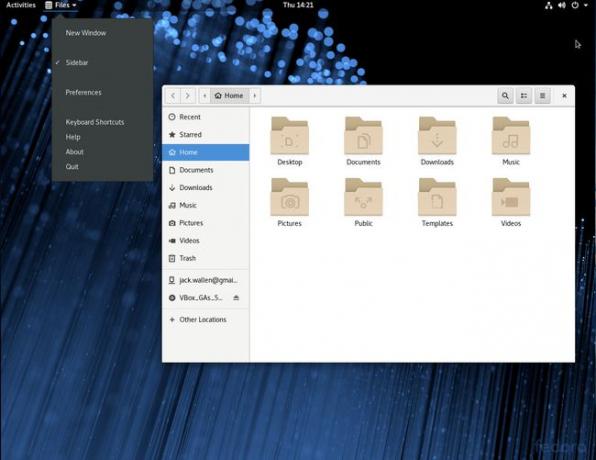
Крім того, немає жодних кнопок керування вікном (наприклад, Закрити, Розгорнути та Згорнути). Щоб отримати ці функції, клацніть правою кнопкою миші рядок заголовка програми, де ви можете керувати вікном, що містить програму.

